能保持原分辨率插入到Outlook邮件中,支持PNG、JPEG、BMP、GIF等图片格式。此前你在Outlook邮件信息中插入一张图片,就会自动将图片转换为96ppi分辨率以减少邮件体积。Outlook特性调整:允许发送......
Outlook和Foxmail中如何添加QQ邮箱账户
Outlook和Foxmail中添加QQ邮箱账户的原理都是一样的。这里先以Outlook举例。
一首先打开电脑中的Outlook,打开 账户 -> 添加账户 -> 其他账户
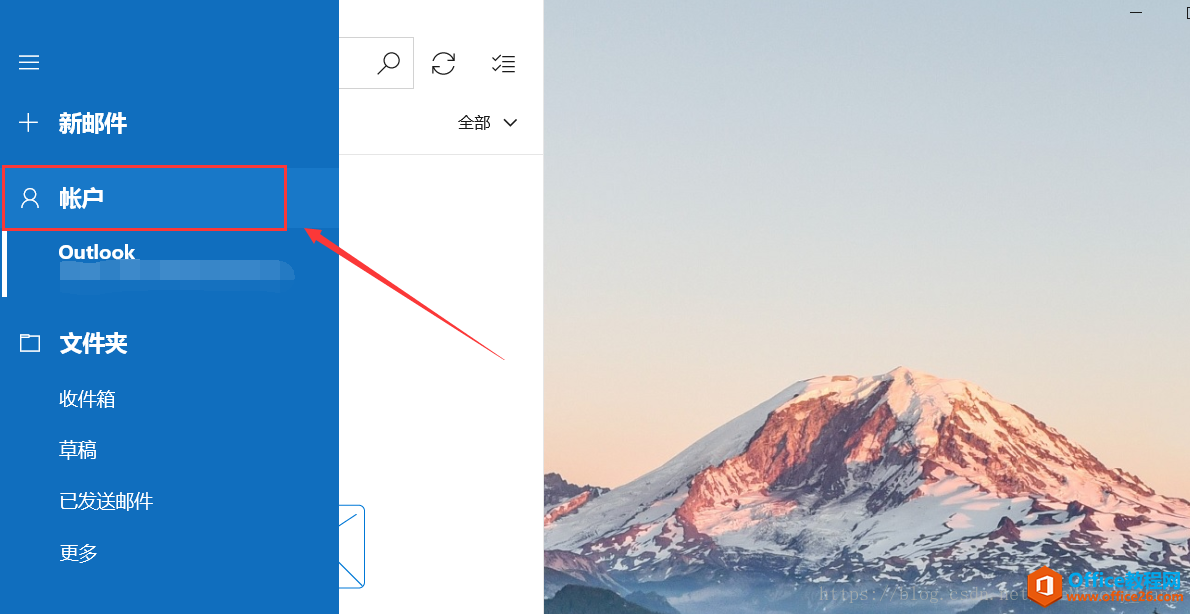
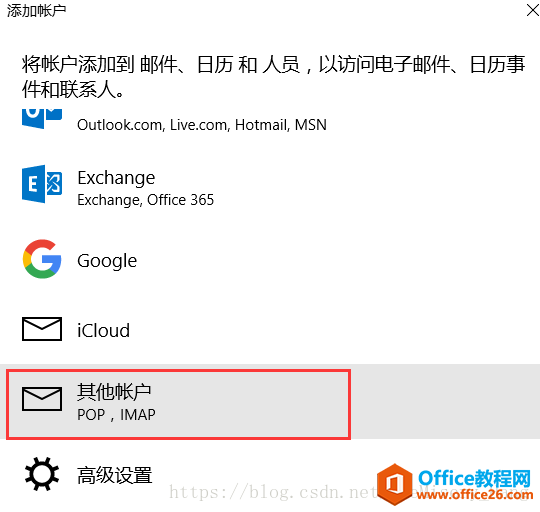
二在 添加账户 界面中,填写 自己的QQ邮箱,以及发送别人时所用的名称。注意:密码先不要填写,因为坑就在这里!!
这里的密码不是QQ密码,也不是QQ邮箱自己设置的独立密码!!
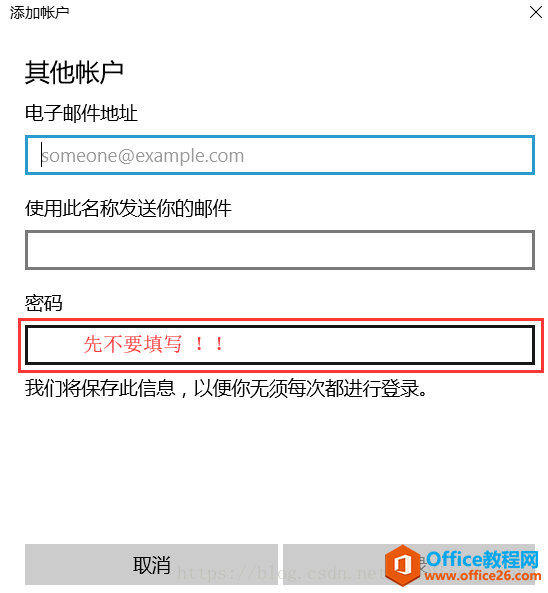
三 打开个人的QQ邮箱,然后点开 设置 -> 账户
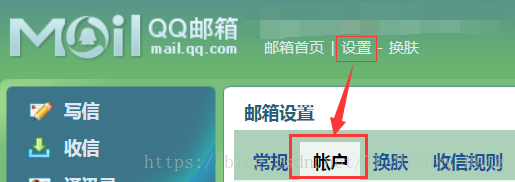
往下拉,找到 “POP3/IMAP/SMTP/Exchange/CardDAV/CalDAV服务”点开开启,开启前两个服务。
第一个:常用邮件客户端软件设置 可以使用支持POP3的客户端软件(例如Foxmail或Outlook)收发邮件。
第二个:互联网邮件访问协议,可以通过这种协议从邮件服务器上获取邮件的信息、下载邮件等。
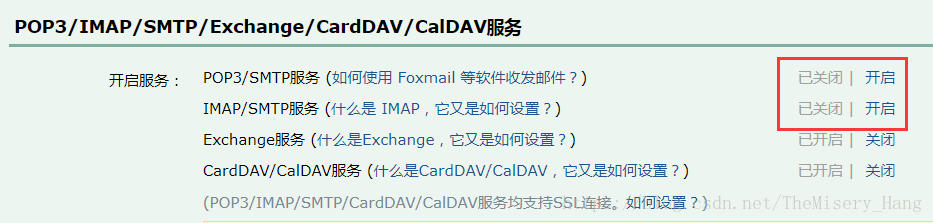
四
当然开启时是需要验证的,这里就需要自己去验证了。
验证无误后就会出现一串密码,这里提醒大家要提前复制,由于隐秘,我打个码,嘻嘻~
这个密码就是我们要在Outlook里添加账户的密码! 否则自己随意输入的是无效的。
Foxmail添加时同样的原理。
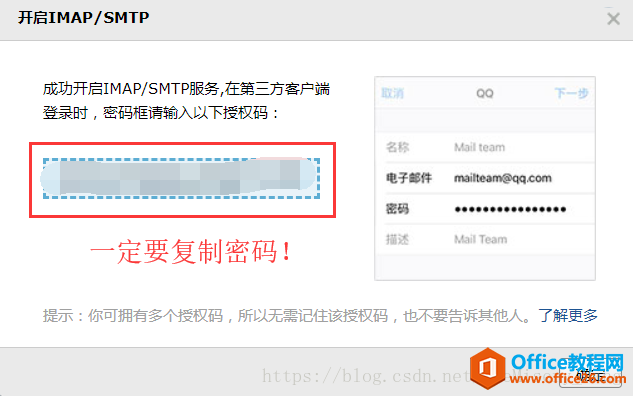
码字这么认真,大家看完点个赞呗~
标签: Outlook添加QQ邮箱账户Foxmail添加QQ邮箱账户
相关文章
- 详细阅读
- 详细阅读
-
如何获取网易VIP邮箱教师节特权详细阅读

电子邮箱作为大家日常工作的重要工具,相信大家想必都有那么几个吧?不过,免费邮箱的安全性与稳定性始终令人担忧,特别是超大附件过期问题一定困扰着大家吧。这次,网易vip邮箱的教......
2021-11-13 252 网易VIP邮箱
-
msg文件怎么打开详细阅读

msg文件的打开方法:1、使用outlook邮件客户端软件(outlook2003\2007\2010以及最新的outlook2013格式)首先需要安装下载一个outlook软件,直接双击msg文件即可打开查看邮件内容2、最新版本foxmail或其......
2021-11-13 86 MSG文件
- 详细阅读



